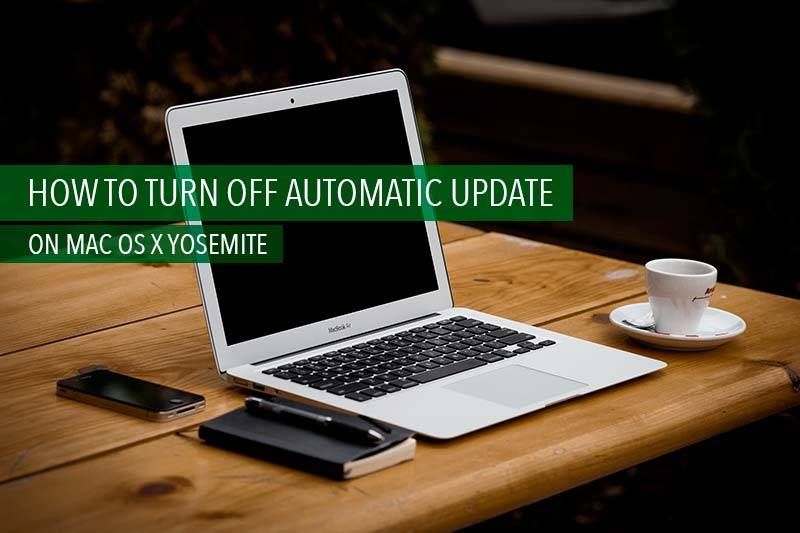
Сегодня мы рассказываем, как включить и отключить автоматическое обновление программного обеспечения Mac OS X. Как правило, если включена опция автоматической проверки наличия обновлений, наш Mac автоматически получает сообщение об обновлении до последней версии программного обеспечения, когда Apple выпускает последнюю версию Mac OS X. Конечно, это хороший вариант, чтобы сообщить нам, если есть последняя версия версия Mac OS X была выпущена, но иногда это беспокоит нас во время просмотра или работы на Macbook. А некоторые люди не хотят, чтобы сообщение об обновлении появлялось на их Mac. Нетрудно отключить автоматическую проверку наличия опции обновления. Начнем!
Шаг 01. Прежде всего, чтобы отключить автоматическое обновление Mac OS X, перейдите в Системные настройки. Вы можете получить доступ к Системные настройки через значок Apple в левом верхнем углу или приложения.
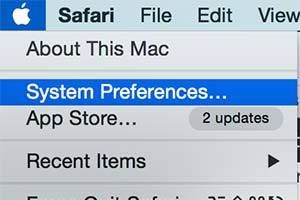
Шаг 02. Найдите значок App Store и нажмите на него.
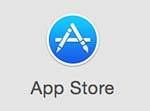
Шаг 03. снимите флажок для Автоматически проверять наличие обновлений. Чтобы обновить приложение или программное обеспечение Mac OS X вручную, нажмите кнопку «Показать обновления». Он получит вам списки обновлений, а затем вы сможете выбрать программное обеспечение, которое вы хотите обновить вручную.
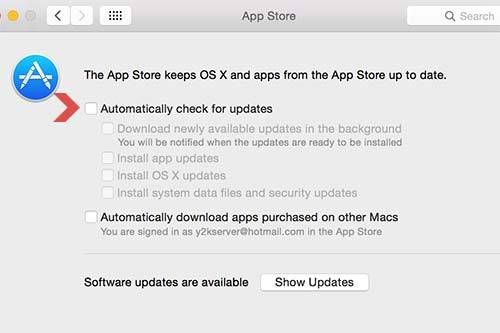
Шаг 04. Все готово! надеюсь, это поможет вам пройти через это.





